Windows PC 用 Opera One ブラウザ: 新機能
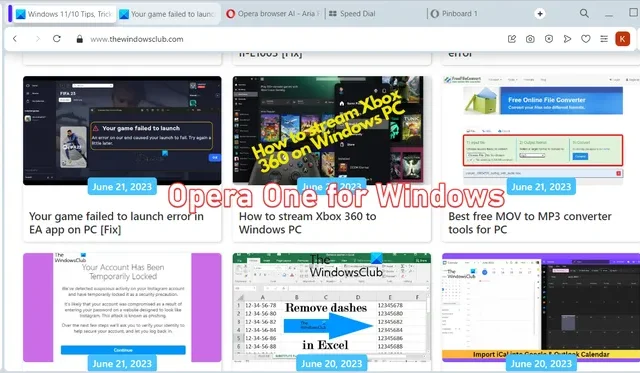
Opera One は、まったく新しい外観といくつかの新しい機能を組み込んだ Opera ブラウザの最新バージョンです。現在、Opera の最新バージョンとして一般公開されています。この記事では、このブラウザーに追加される新機能と、Windows 11/10 に Opera One をダウンロードしてインストールする方法について説明します。
Windows PC 用 Opera One ブラウザ
Opera One は Opera ブラウザの最新かつ改良されたバージョンです。再設計され、多くの新機能が含まれていますので、ぜひご期待ください。AI チャットボットやその他の AI ツールが組み込まれており、Tab Islands が付属しており、直感的なタブ ナビゲーションなどが備わっています。開発者は次のように述べています。
機能的には、Opera One は新しいテクノロジー スタックを使用して再設計されており、アニメーションが中断されることなくスムーズに実行されるようになります。
ブラウザには、スムーズなレンダリングとアニメーションを保証するコンポジタ スレッドが含まれています。話題になっている Opera One の主な機能を見てみましょう。
Opera One の主な機能
Opera One の主な機能は次のとおりです。
- 再設計されたモジュール式の外観。
- ネイティブ AI ツールを備えた初の AI 搭載ブラウザ。
- タブ諸島。
- マルチスレッドコンポジター。
再設計されたモジュール式の外観
ソフトウェアの新しいバージョンでは、その外観と操作性が変更されることが期待されます。Opera Oneも同様です。動的なインターフェイスを備えたモジュラー設計になりました。この中には、ソーシャル メディア アプリ、AI サービスなどの要素が追加されると自動的に調整されるサイドバーが表示されます。個人的には Opera よりも見た目や雰囲気が気に入りました。近代化され、うまく再設計されています。
ネイティブ AI ツールを備えた初の AI 搭載ブラウザ
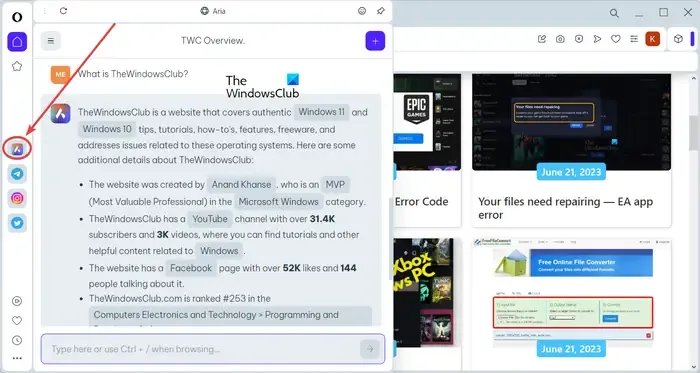
Opera One の開発者は、これを「ネイティブ AI を搭載した最初のブラウザ」および「最初の AI 搭載ブラウザ」と呼んでいます。これは、ブラウジング エクスペリエンスを向上させるネイティブ AI 機能が含まれているためです。
Opera の AI エンジン上に構築されたブラウザ AI であるAriaは、Opera One のネイティブ AI チャットボット機能です。ChatGPT と同様に、OpenAI によって構築された生成事前訓練トランスフォーマー (GPT) など、いくつかの大規模言語モデルに基づいています。このチャットボットと対話し、チャットボットから何でも質問できます。質問されたトピックに関する情報を提供し、ユーザーを助けるためのアイデアを生成します。
Opera One で Aria を使用するには、サインアップするだけで、ブラウザのホームページから直接使用を開始できます。上のスクリーンショットに示すように、ブラウザのサイドバーに追加されます。それをクリックすると、Aria とのチャットを開始できます。
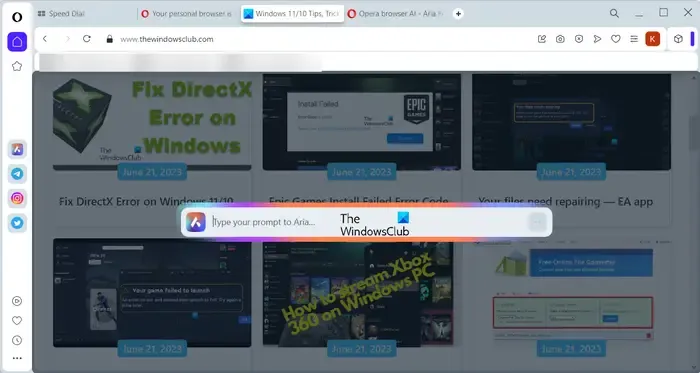
ブラウジング中に Aria を呼び出したい場合は、Ctrl + / ホットキーを押して Aria プロンプトを開くことができます。ボックスにクエリなどを入力すると、それに応じた応答が生成されます。必要に応じて、応答を再生成し、応答をコピーできます。
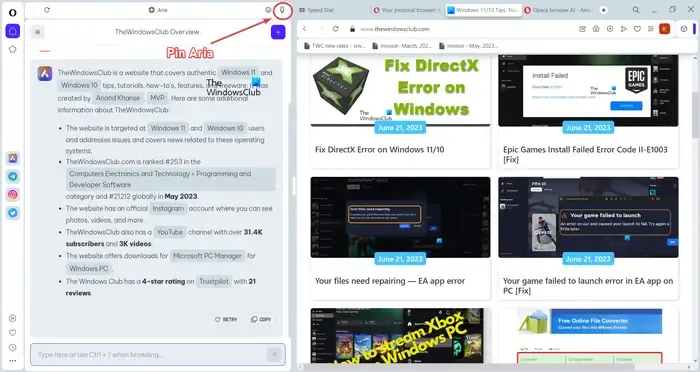
閲覧を続けながら、サイドバーに aria プロンプトを固定することもできます。
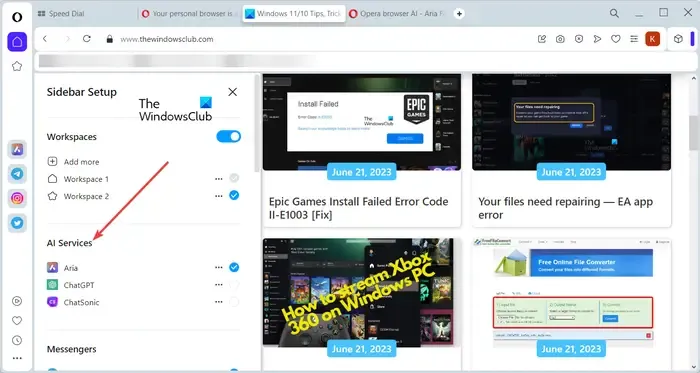
さらに、サイドバーで ChatGPT および ChatSonic AI サービスを有効にすることもできます。サイドバーの空の部分を右クリックし、サイドバー設定オプションを選択するだけです。次に、[AI サービス] で、必要に応じて AI サービスを有効/無効にします。拡張機能、Opera ツール、メッセンジャー アプリなどの機能をサイドバーに追加して、すぐにアクセスすることもできます。
タブ諸島
タブ アイランドは Opera One に新しく追加された機能で、タブを簡単にグループ化できるようになります。ワークスペースを簡単かつ便利に管理するのに役立ちます。次のような複数の利点があります。
- 進行中のプロジェクトとタスクをシームレスに切り替えることができます。
- 研究作業を効率化できます。
- Tab Islands と製品を比較できるため、ショッピング体験が向上します。
さて、Opera One でタブ アイランドを使用するにはどうすればよいでしょうか? まあ、その機能のほとんどは自動です。子タブが親タブに自動的に接続されるので、同じトピックに関する調査を続けることができます。
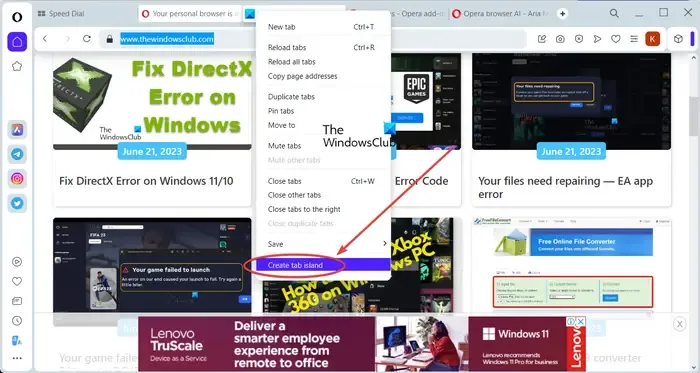
タブを手動でグループ化するには、Ctrl キーを押したままタブを選択します。その後、選択したタブを右クリックし、[タブ アイランドの作成]オプションを選択します。これにより、選択したすべてのタブがグループ化され、タブ アイランドが作成されます。
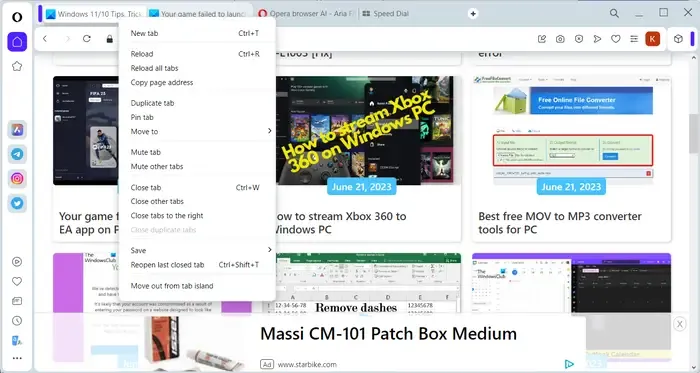
タブ アイランド機能を使用すると、グループ化されたタブでいくつかのタスクを実行できます。タブを右クリックしてコンテキスト メニューにアクセスし、次のようなタスクを実行できます。
- 再読み込み:同じタブ アイランド内のすべてのタブを更新できます。
- ページ アドレスのコピー:グループ化されたタブで開いている Web ページの URL をすばやくコピーできます。
- 移動:タブを別のワークスペースに移動できます。
- ミュート、閉じる:すべてのタブをミュートしたり、タブを閉じたりすることもできます。
- タブをピンボードに保存:タブ アイランド内のタブをピンボードに保存することもできます。
- すべてのタブをスピード ダイヤル フォルダーに保存:タブ アイランドのすべてのタブをスピード ダイヤルに保存することもできます。
- タブ アイランドから移動:タブ アイランドからタブを削除したい場合は、このオプションを使用して行うことができます。
マルチスレッドコンポジター
Opera One のもう 1 つの優れた機能は、マルチスレッド コンポジターです。遅延のないスムーズなレンダリングとアニメーションに役立ちます。メインスレッド、メインスレッド、コンポジタースレッドがあります。メイン スレッドが HTML、CSS、JavaScript コードを解釈してレンダリング プロセス全体を管理するのに対し、コンポジター スレッドはアニメーションやトランジションなどの効果を担当します。
Opera One をダウンロードするにはどうすればよいですか?
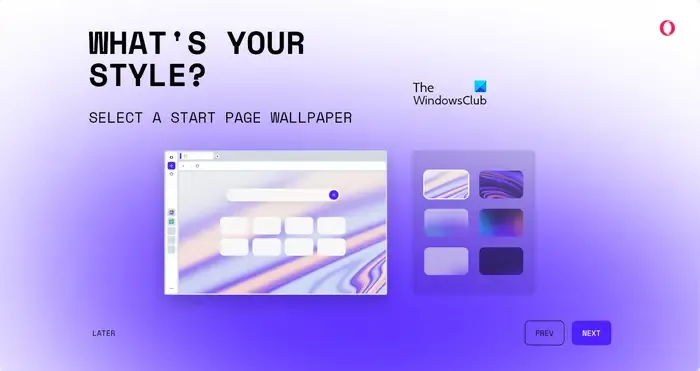
Opera One は、opera.com/one からダウンロードできます。この Web サイトにアクセスし、右上隅にある[今すぐダウンロード]ボタンをクリックするだけです。セットアップ ファイルがダウンロードされたら、それを実行してブラウザをインストールできます。インストールすると、スタイルやレイアウトなどのブラウザーを構成するように求められます。プロンプトの指示に従って、プロセスを完了します。
Opera は Windows でも利用できますか?
はい、Opera は Windows PC で確実に利用できます。Mac、iOS、Linux、Android などの他の主要なプラットフォームでも使用できます。ブラウザは完全に無料で使用できます。



コメントを残す